
BricsCAD®をコマンド ライン スイッチを使って起動する
今回は BricsCAD を起動するときに、特定の環境で起動したり初期化のためのスクリプトやプログラムを走らせたりといった形で起動の処理をカスタマイズする際に利用できるコマンドラインスイッチについて紹介します。
コマンド ライン スイッチ リファレンス抜粋
この記事では、よく使うと思われるものについて解説します。
なお、スイッチは大文字・小文字を区別しません。
/P スイッチ
/P スイッチは、ユーザープロファイル名を指定して起動するスイッチです。
// 例. mysetting というプロファイルで起動する
"C:\Program Files\Bricsys\BricsCAD V22 ja_JP\bricscad.exe" /p mysetting
// 例. c:\my_app\mysetting.arg というプロファイルを適用して起動する
"C:\Program Files\Bricsys\BricsCAD V22 ja_JP\bricscad.exe" /p "c:\my_app\mysetting.arg"プロファイルってなに?という方は、こちらの記事を参照して下さい。
簡単に言うと、オプション設定の設定値を1セットとして保存してあるものです。
/PR スイッチ
/pr スイッチは、ライセンスレベルを指定して起動するスイッチです。
「shape」、「lite」、「pro」、「bim」、「mechanical」、「ultimate」を指定できますが、持っているライセンス以上のライセンスレベルを指定するとエラーになりますので、Lite ライセンスの方が Pro を指定しても無効です。
// 例. shape で起動する例。
"C:\Program Files\Bricsys\BricsCAD V22 ja_JP\bricscad.exe" /pr shape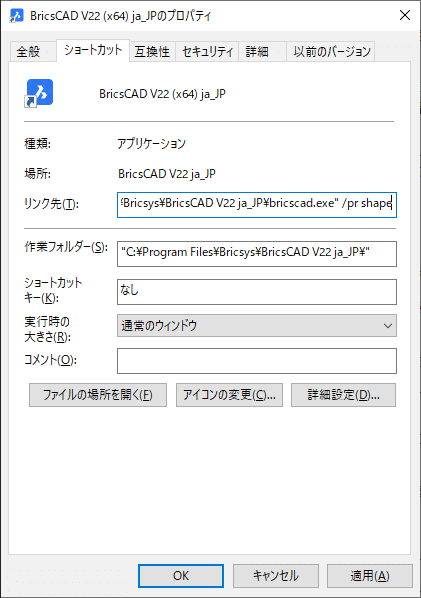
/L スイッチ
起動時のスプラッシュスクリーンを非表示にして起動します。
なお、体感差を感じるほど起動が早くなるわけではありません。
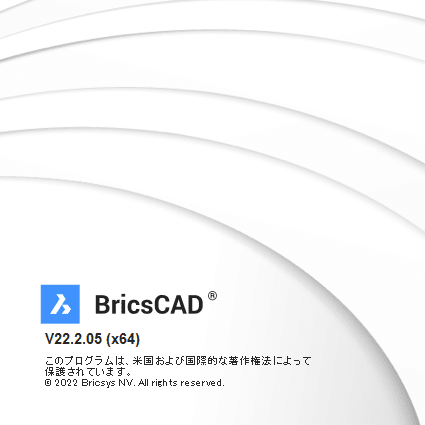
/T スイッチ
/T スイッチは、テンプレートファイルを指定して起動するスイッチです。
// テンプレートファイル Default-mm を使って新規図面を作成する形で起動する
"C:\Program Files\Bricsys\BricsCAD V22 ja_JP\bricscad.exe" /T "Default-mm"/B スイッチ
/Bスイッチは、起動時にスクリプト (* .scr) またはlisp (* .lsp) を実行します。
"C:\Program Files\Bricsys\BricsCAD V22 ja_JP\bricscad.exe" /b "C:\BCAD_Samples\Customize\初期化済みファイルを開く.scr"
"C:\Program Files\Bricsys\BricsCAD V22 ja_JP\bricscad.exe" /b "C:\BCAD_Samples\Customize\初期化プログラム.lsp"図面を編集する前になにかしらの初期化やアクションをさせたい場合に便利です。
複数のスイッチを使って起動する
例をいくつか書いておきます。
// テンプレートファイル Shape-mm を使って新規図面を作成する形で起動する
"C:\Program Files\Bricsys\BricsCAD V22 ja_JP\bricscad.exe" /pr shape /T "Shape-mm"
// テンプレートファイル Default-mm を使い、"初期化.scr" スクリプトを実行する形で起動する
"C:\Program Files\Bricsys\BricsCAD V22 ja_JP\bricscad.exe" /t "Default-mm" /b "C:\BCAD_Samples\Customize\初期化.scr"
// テンプレートファイル Default-mm を使い、"初期化.lsp" プログラムを実行する形でスプラッシュスクリーン表示なしで起動する
"C:\Program Files\Bricsys\BricsCAD V22 ja_JP\bricscad.exe" /L /t "Default-mm" /b "C:\BCAD_Samples\Customize\初期化.lsp"今回紹介したスイッチの他にもアドオン開発をされる方向けのスイッチなどいくつかのスイッチがあります。起動オプション(コマンドラインスイッチ)の詳細については、 こちらの記事をご参照ください。
無料体験版でも試せます
BricsCAD をお持ちでない方は、無料体験版をダウンロードして使い勝手や機能を堪能してみてください。AutoCAD など他のCADで作成したDWG/DXFファイルを開いたり、バージョンを変えて保存したりすることもできます。
体験版利用で、”体験版で作成・保存した” というような隠れた刻印データが付加されることもありませんので安心して検証していただけます。
ダウンロードのしかたは、こちらの記事をごらんください。
では、良い CADライフを!👍
#BricsCAD #ブリックスキャド #無料体験版 #互換CAD #BricsCADテクニック #テクノロジー #DWG #DXF #CAD #カスタマイズ


